Gehen Sie wie folgt vor, um einen horizontalen Schnitt oder eine horizontale Ansicht einer Draufsicht zu erstellen.
Mit der in AutoCAD Architecture 2023 toolset verfügbaren Option zum Verdecken von Linien können Sie horizontale Schnitte und Ansichten von Draufsichten erstellen. Durch einen horizontalen Schnitt oder eine horizontale Ansicht können Sie in das Modell sehen. Bisher war dies nur durch eine manuelle BKS-Änderung möglich. Jetzt können Sie mit einem Werkzeug horizontale Schnitte oder Ansichten erstellen. Diese Funktion könnte hilfreich sein zum Erstellen einer detaillierten Darstellung von Fensterbankkomponenten in abgeschrägten Wänden.
In der Abbildung unten ist eine horizontale Schnittlinie für ein unregelmäßig geformtes Gebäude dargestellt.
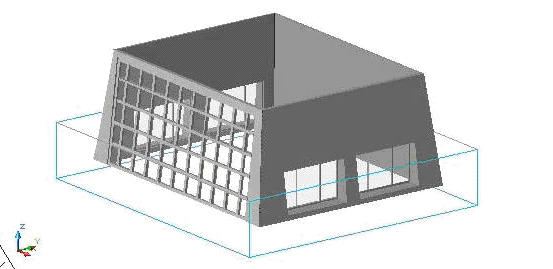
Horizontale Schnittlinie
Die Abbildung unten zeigt die Schnittergebnisse. Beachten Sie, dass die Fensterbank die abgeschrägten Wände sowie die richtige Darstellung der geneigten Fassade anzeigt.
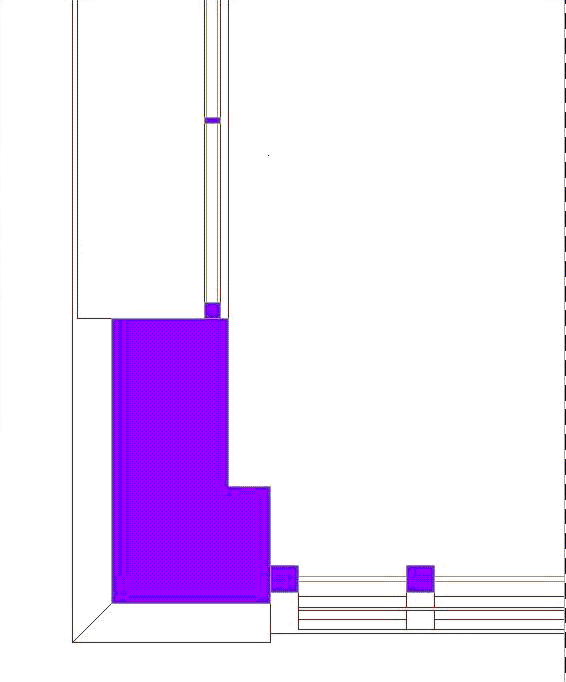
- Klicken Sie hierzu im Standardsatz der Werkzeugpaletten auf die Registerkarte Design, und klicken Sie auf das Werkzeug für horizontale Schnitte.
Blättern Sie ggf., um das Werkzeug anzuzeigen, das Sie verwenden möchten.
Anmerkung: Alternativ klicken Sie auf
 .
. - Geben Sie den ersten Punkt für die Schnittebene an.
- Geben Sie die zweite Ecke für die Schnittebene an.
- Geben Sie die Ansicht der Schnittebene an, und drücken Sie die EINGABETASTE.
- Geben Sie die Tiefe des Schnitts an, und drücken Sie die EINGABETASTE.
- Fahren Sie mit dem Erstellen des Schnitts fort, wie unter So erstellen Sie einen 2D- oder 3D-Schnitt beschrieben.